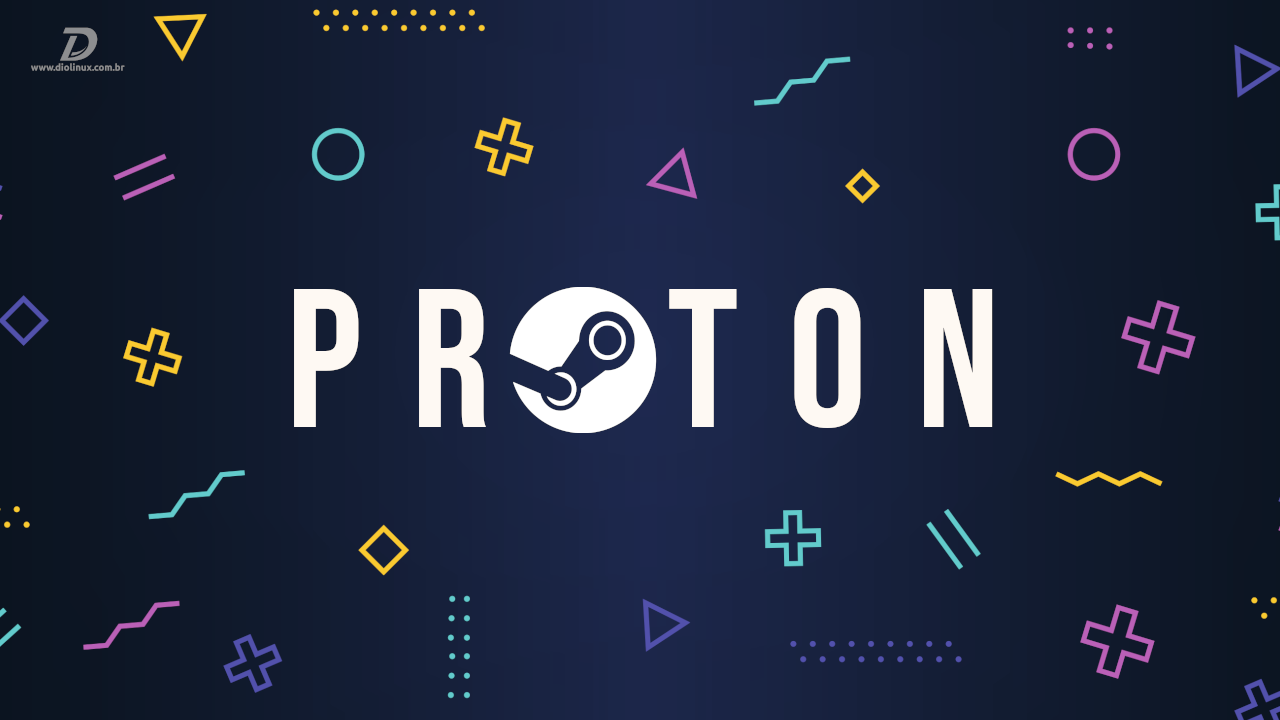Você que utiliza Linux no seu computador pessoal, gosta de jogos e acompanha o nosso trabalho aqui no Diolinux certamente já ouviu falar no Proton. Uma camada de compatibilidade desenvolvida pela Valve com base no Wine, que permite rodar jogos de Windows nas distros Linux como se fossem nativos.
As vantagens de ser Open Source
Por ser um projeto open source, o código-fonte do Proton está disponível para quem quiser consultá-lo, modificá-lo ou redistribuí-lo.
Isso fez com que vários desenvolvedores independentes pudessem lançar as suas próprias versões modificadas do software, como o Proton-GE, que contém melhorias para jogos específicos que ainda não foram implementadas pela Valve na versão principal do software.
As dificuldades para instalar essas ferramentas
Inicialmente, para instalar essas modificações do Proton era necessário que o usuário fizesse o download e a instalação de forma manual, copiando os arquivos para a pasta correta no sistema, sendo necessário repetir o procedimento a cada nova versão.
Foi para simplificar este procedimento que o usuário “AUNaseef” do Github criou o ProtonUp: um script que permite instalar e atualizar o Proton-GE rodando um comando simples no terminal.
Uma evolução do ProtonUp
A partir do ProtonUp, o usuário do Github “DavidoTek”, desenvolveu o ProtonUp-Qt. Um software que permite ao usuário instalar e atualizar o Proton-GE e também outras camadas de compatibilidade como o Luxtorpeda, o Boxtron e o Roberta, via interface gráfica, através de poucos cliques.
Como baixar e utilizar o ProtonUp-Qt
Download e instalação
Para baixar o software tudo o que você precisa fazer é acessar o site oficial do software, clicar em “Get ProtonUp-Qt” e depois em “Download”.
O ProtonUp-Qt é distribuído no formato “AppImage”, de forma que não é necessário instalá-lo.
Para iniciar o software, clique com o botão direito do mouse sobre o arquivo que você acabou de baixar, vá em “Propriedades” e na aba “Permissões” marque a caixa de seleção “Permitir execução do arquivo como um programa”.
Por fim, basta clicar duas vezes sobre o arquivo para que o mesmo inicie.
Como utilizar o ProtonUp-Qt
Primeiro verifique se o campo “Install for” está indicando a localização correta da sua pasta “compatibilitytools.d”.
Estando tudo certo, o campo “Installed compatibility tools” deverá exibir quais camadas de compatibilidade já estão instaladas no seu sistema, bem como a versão de cada uma delas.
Para instalar ou atualizar uma camada de compatibilidade, clique em “Add version”, selecione a ferramenta e a versão desejada e clique em “Install”. O botão “Info” levará para a página do Github do software selecionado.
Aguarde a barra de progresso chegar em 100% e pronto!
Para remover versões, basta selecionar o item desejado e clicar em “Remove selected”.
Praticidade é “tudo”!
Por mais fácil que seja utilizar o ProtonUp via linha de comando, é inegável que a maioria das pessoas prefere utilizar ferramentas gráficas para realizar as suas tarefas.
O que a maioria dos usuários procura é uma forma rápida e fácil para realizar as suas tarefas e o ProtonUp-Qt certamente cumpre muito bem esse papel.
Isso é tudo pessoal! 😉